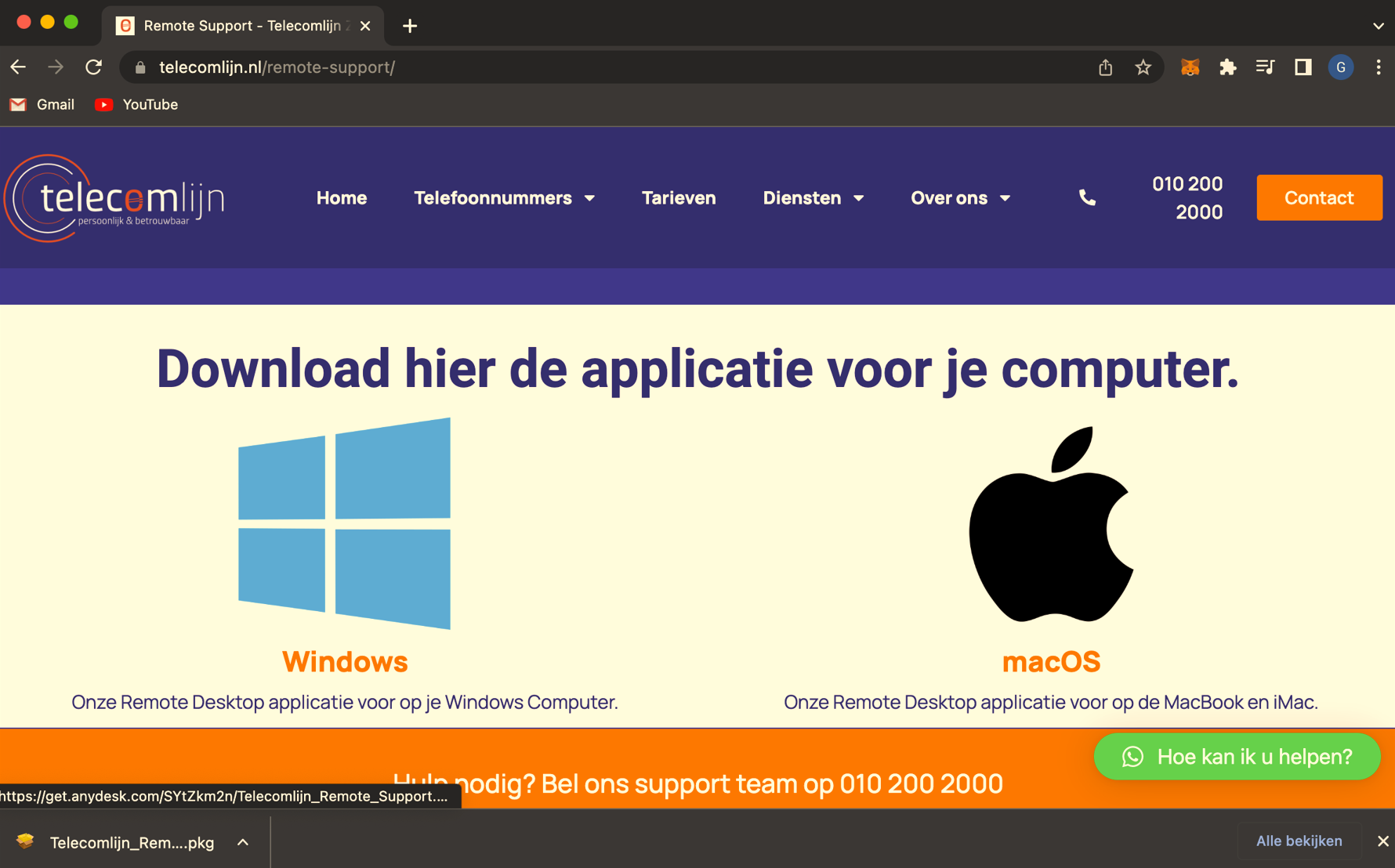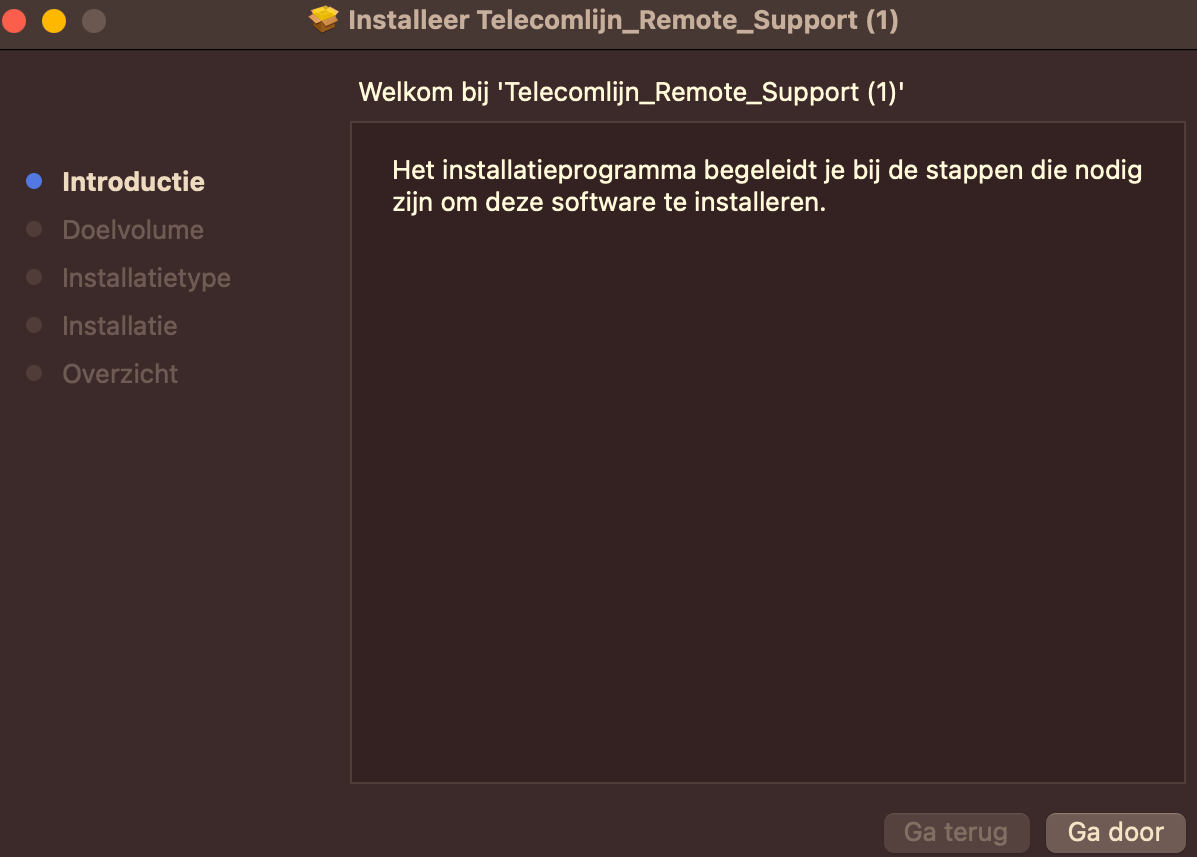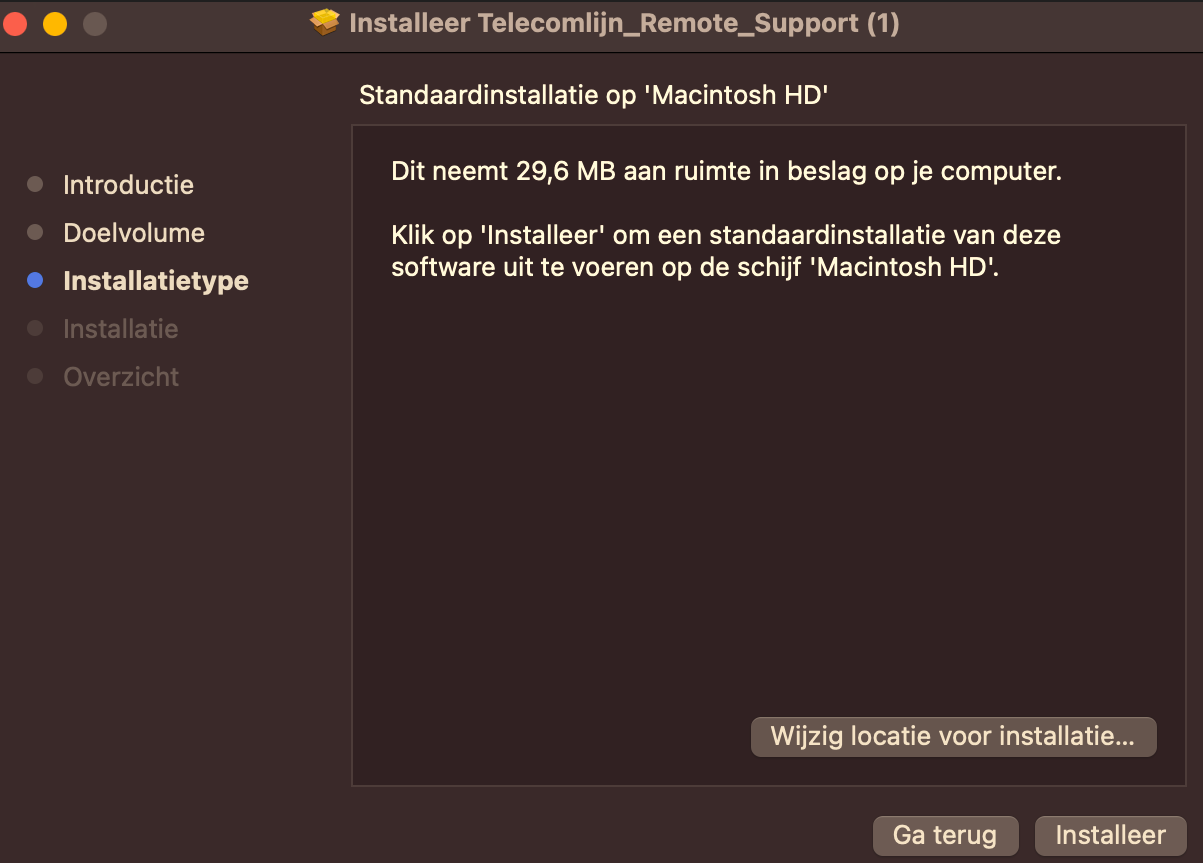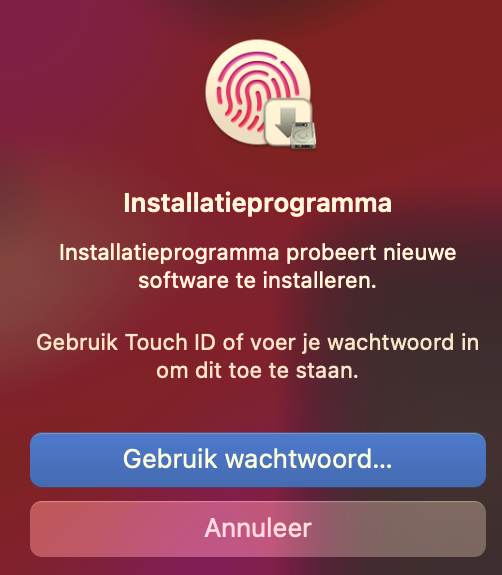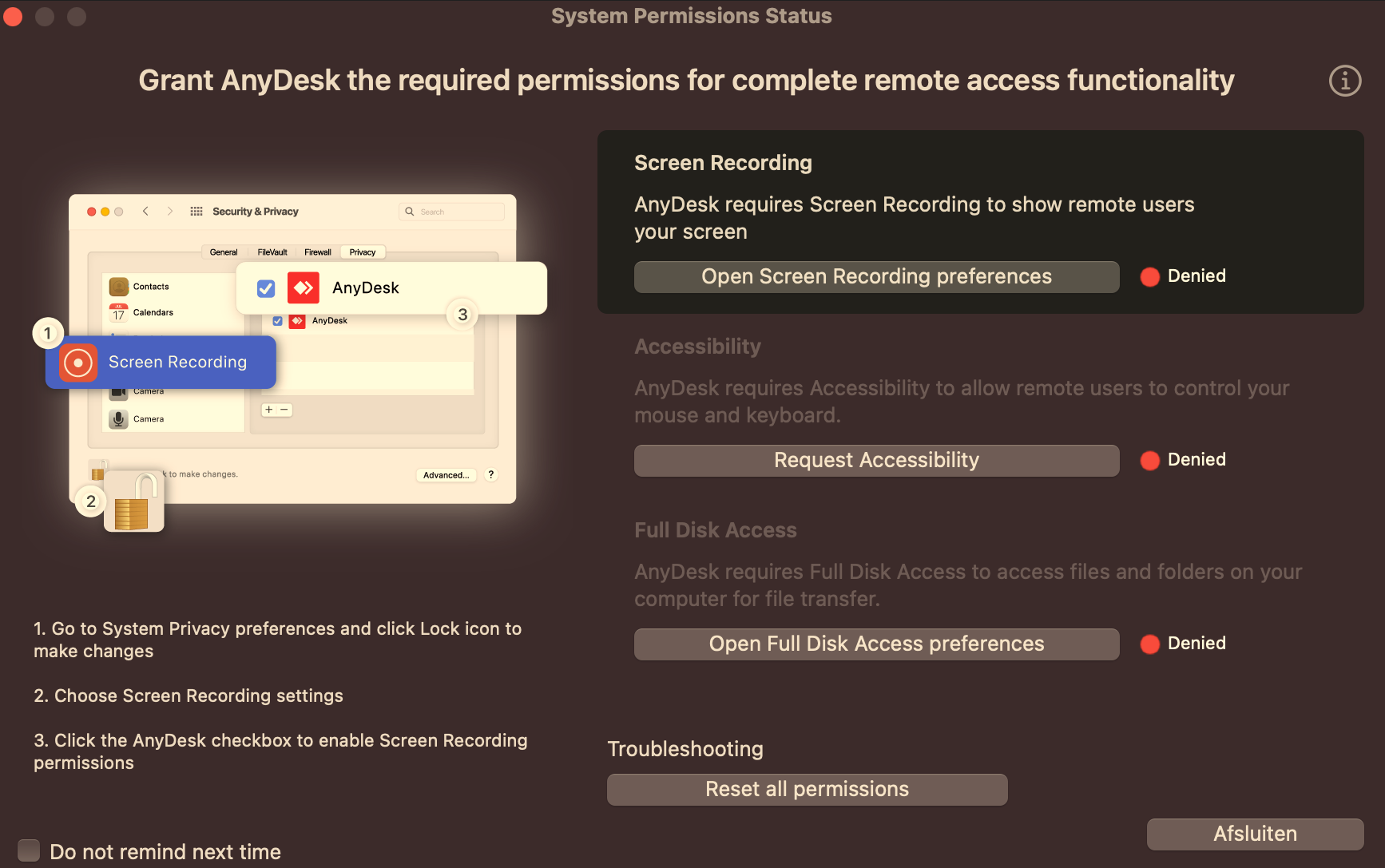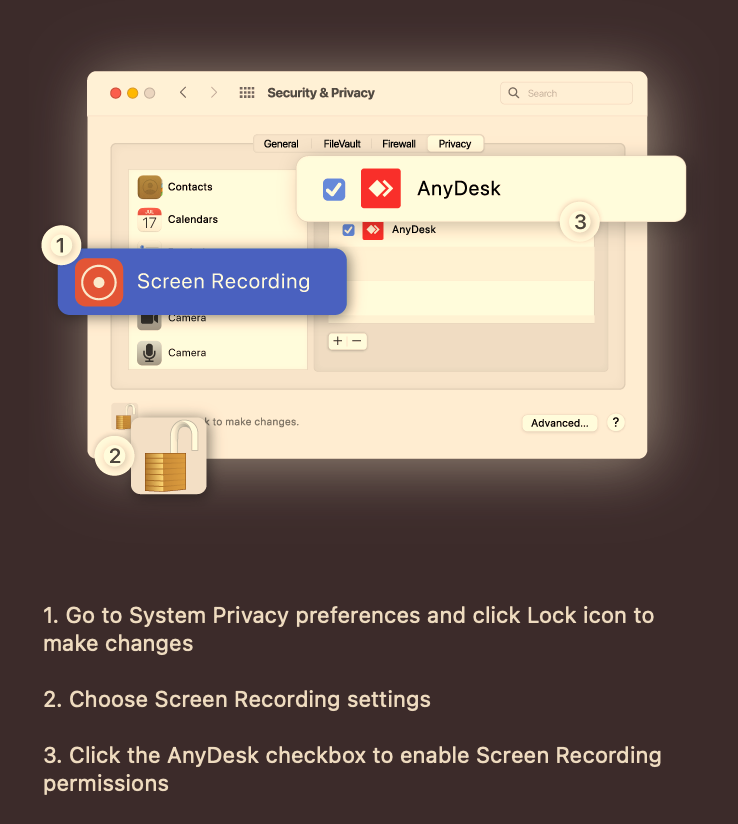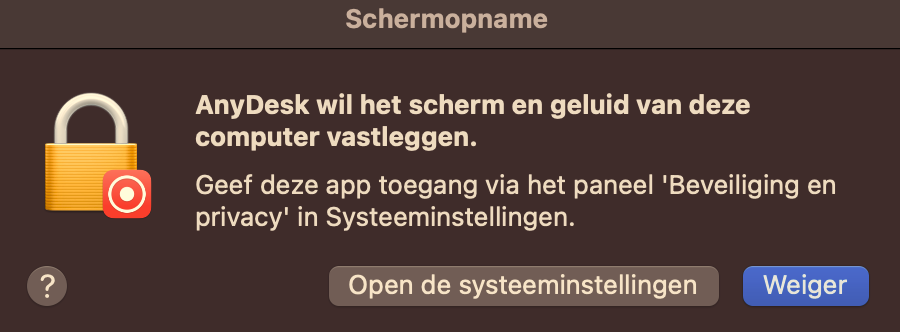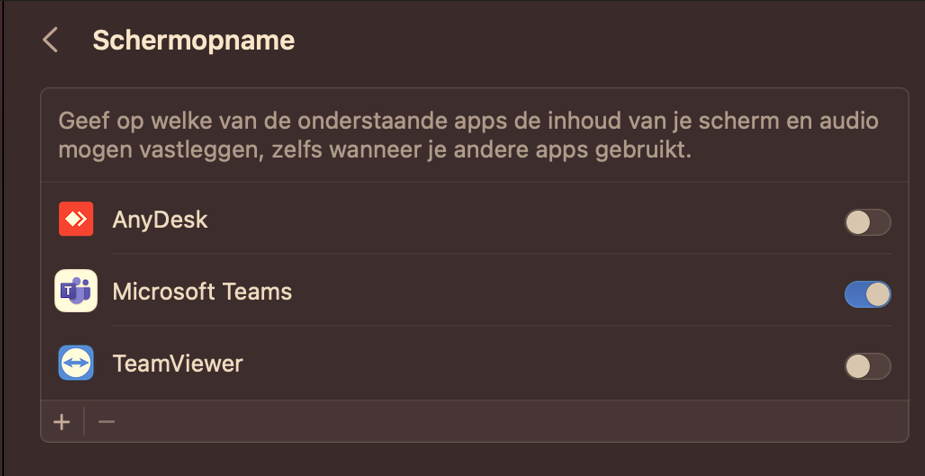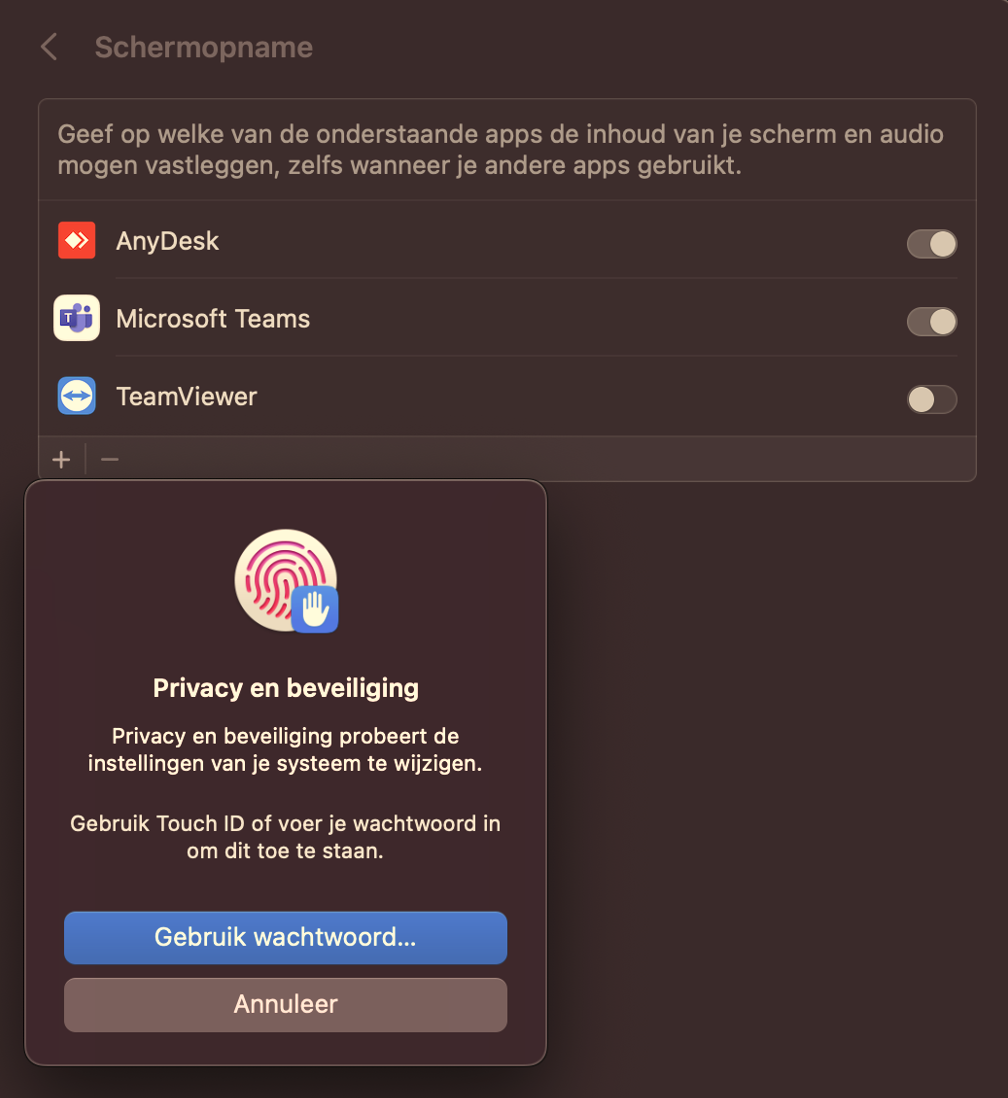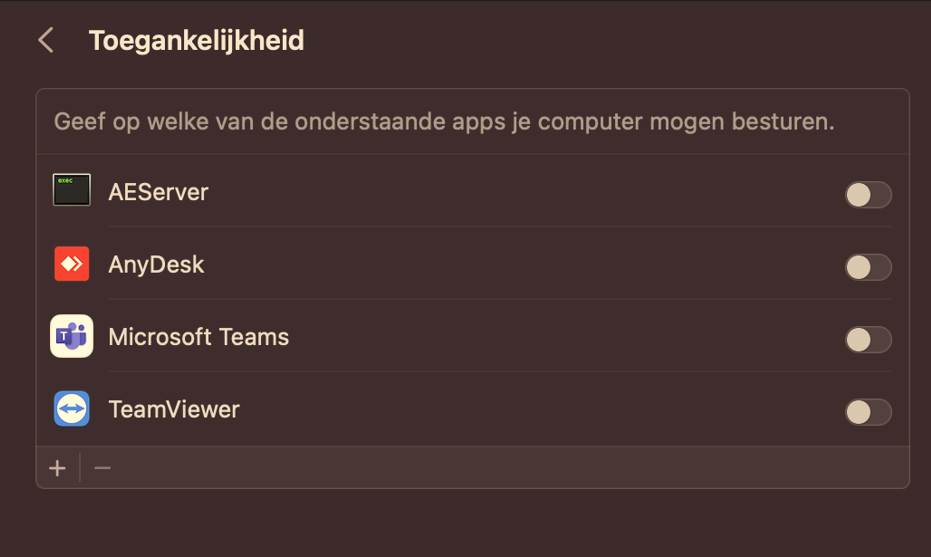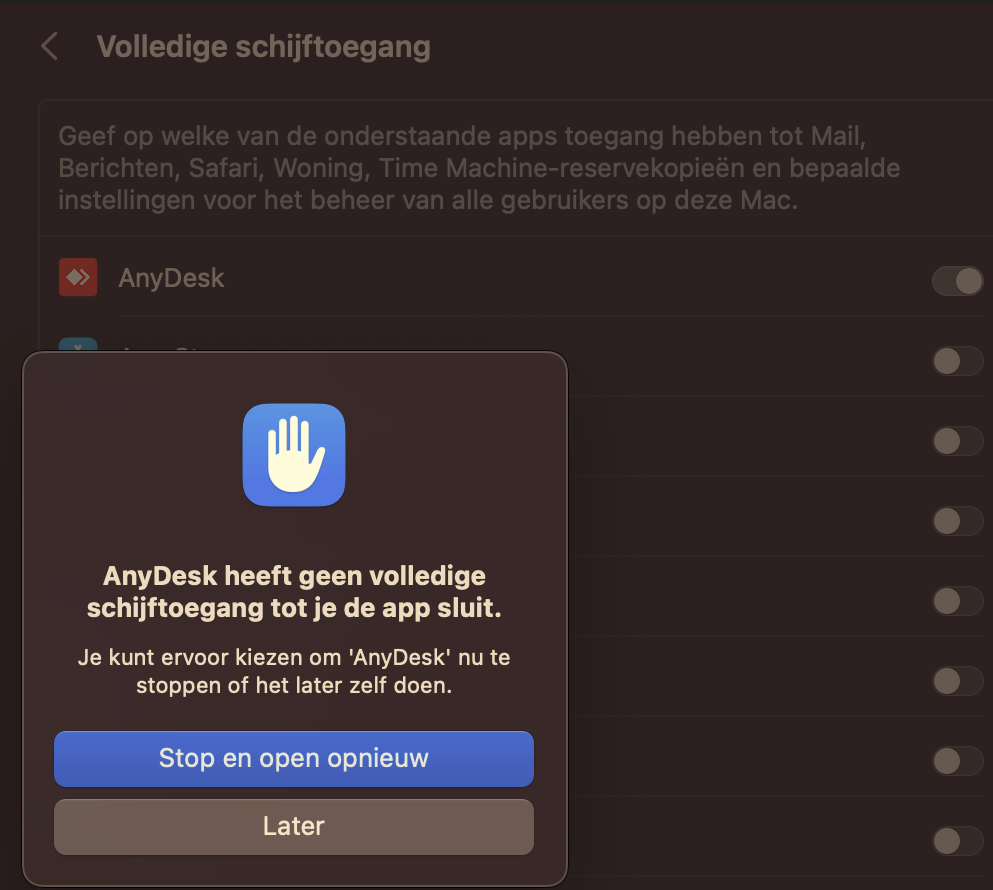In deze artikel zal ik uitleggen aan u hoe u onze Remote Support applicatie kunt instellen op uw Mac systeem. #
- Ga naar onze website en klik op “Remote Support” rechts boven in. Of ga naar https://www.telecomlijn.nl/remote-support.
- Klik op het Apple Icoontje om het bestand te downloaden.
- Het bestand is nu gedownload, klik op het bestand om het uit te voeren. U zult nu dit schermpje zien:
- Klik hier op “Ga door” om verder te gaan met de installatie
- Klik hier op het knopje “Installeer” rechts onder in, u zult meerdere keren uw wachtwoord moeten invullen tijdens dit proces.
- Nu het bestand is geinstalleerd komt er een nieuw scherm tevoorschijn, hier moet u toestemming geven aan de applicatie zodat wij kunnen meekijken met uw computer.
- -Let op- het kan zo zijn dat u naar uw instellingen moet gaan, en bij Security & Privacy links onderin op het slotje klikken en uw wachtwoord invoeren zodat u instellingen kunt wijzigen.
- U zult zien dat u voor 3 secties toestemming moet geven, voor Screen Recording, Accessibility en voor Full Disk Access. Zodra u erop klikt word u doorverwezen naar Apple’s instellingen.
- Klik hier “Open de systeeminstellingen“
- U word dan gelijk doorverwezen naar de sectie “Schermopname” in uw instellingen, zet hier de applicatie “Anydesk” aan.
- Zodra u het aanzet zult u uw wachtwoord weer moeten invoeren.
- Als u dit heeft gedaan krijg u een schermpje te zien waarin u gevraagd word of u de app nu wilt stoppen en opnieuw wilt openen of later, kies hier voor “Later”.
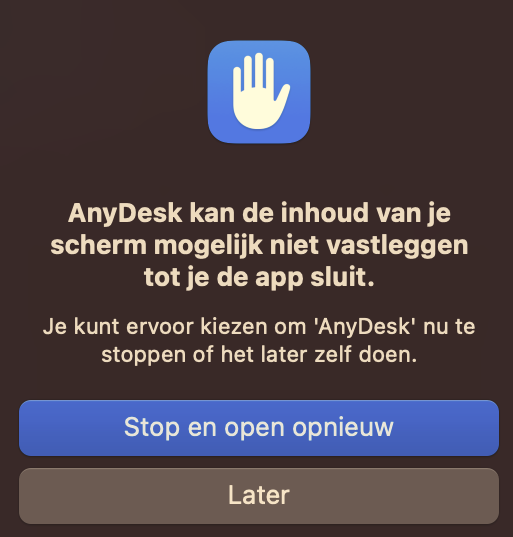
- Als u dit gedaan heeft komt u weer terug op het “System Permission Status” scherm, u moet nu hetzelfde doen voor Accessibility en voor Full Disk Access.
- Zodra u op Accessibility drukt zult u worden doorverwezen naar de instellingen voor toegankelijkheid zet hier Anydesk aan.
- Hierna moet u Full Disk Access aanzetten, u word nu weer gevraagd of u nu het programma wilt stoppen en opnieuw openen. Kies voor “Stop en open opnieuw“
U kunt nu uw 9 cijferige code delen met de Support Medewerker zodat hij met u kunt verbinden en u kunt helpen. #